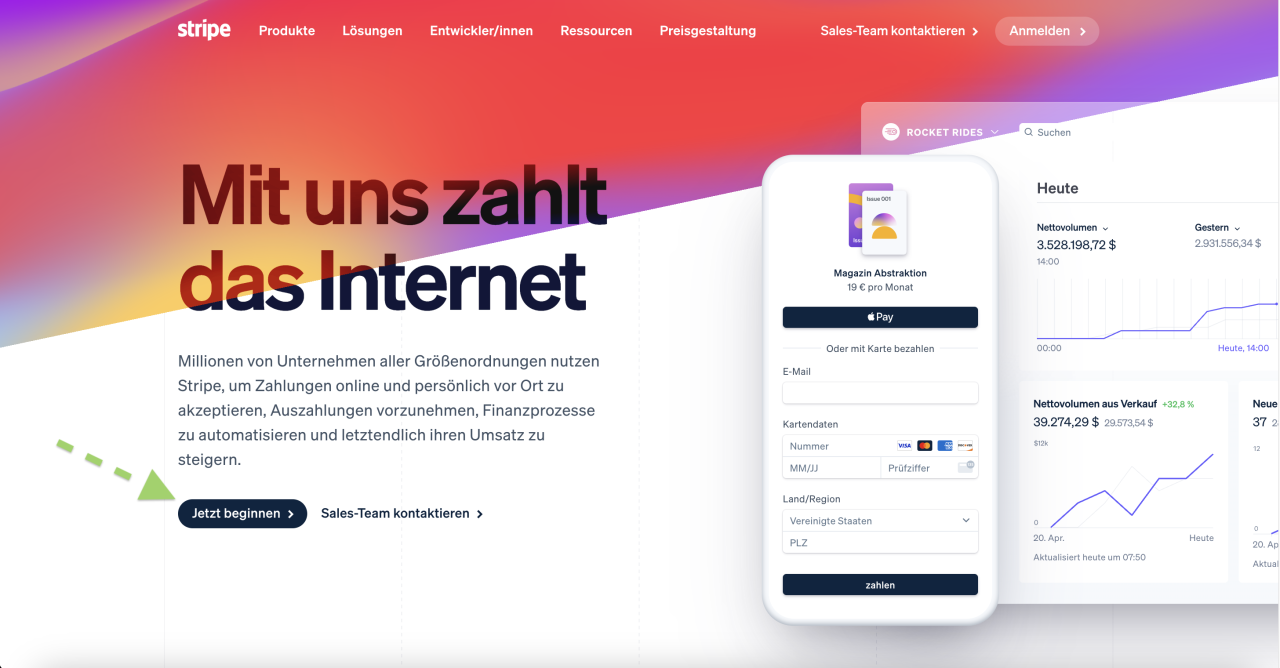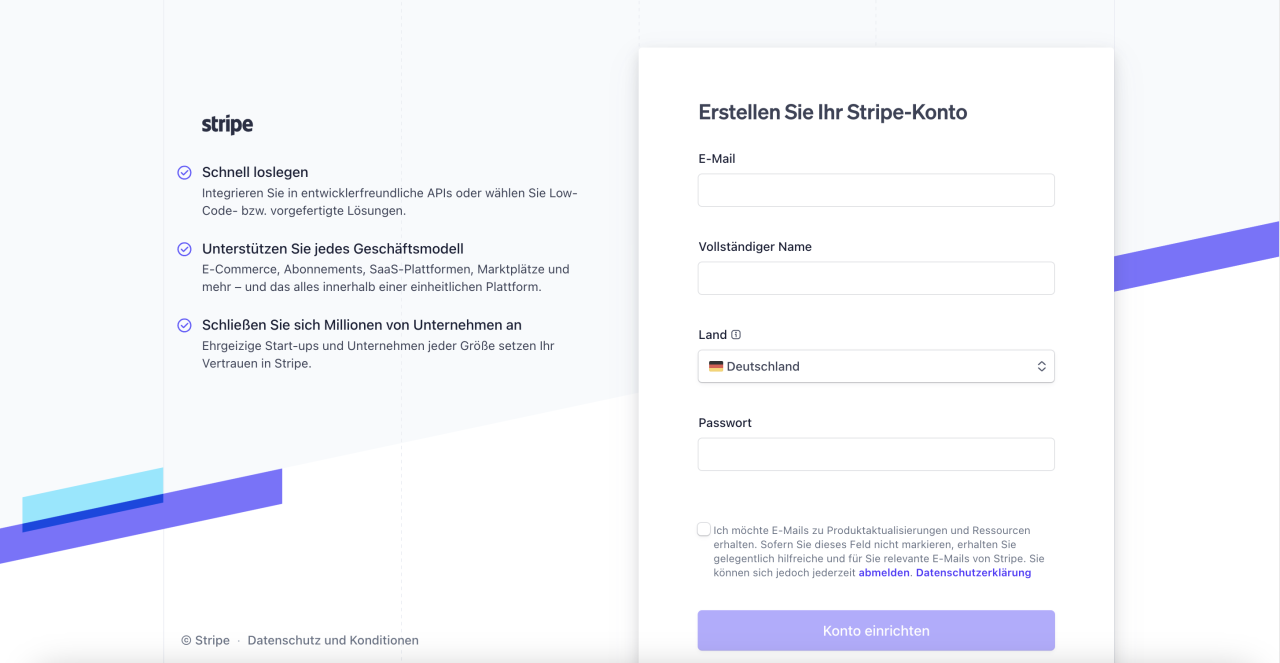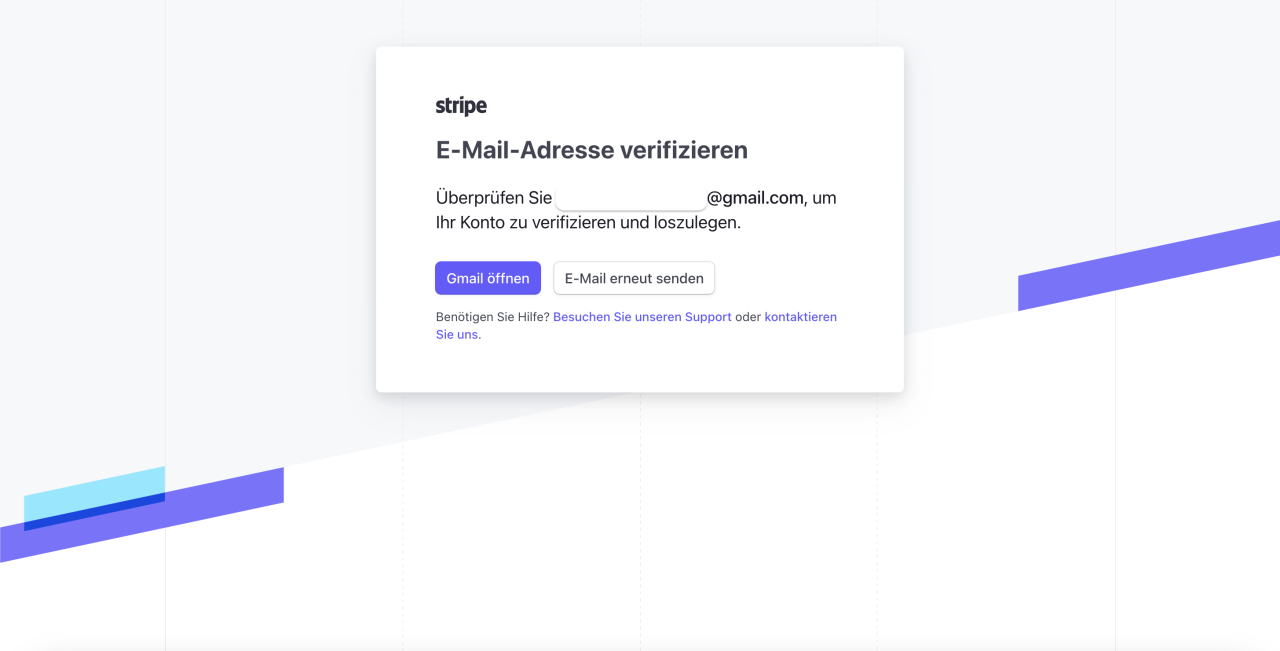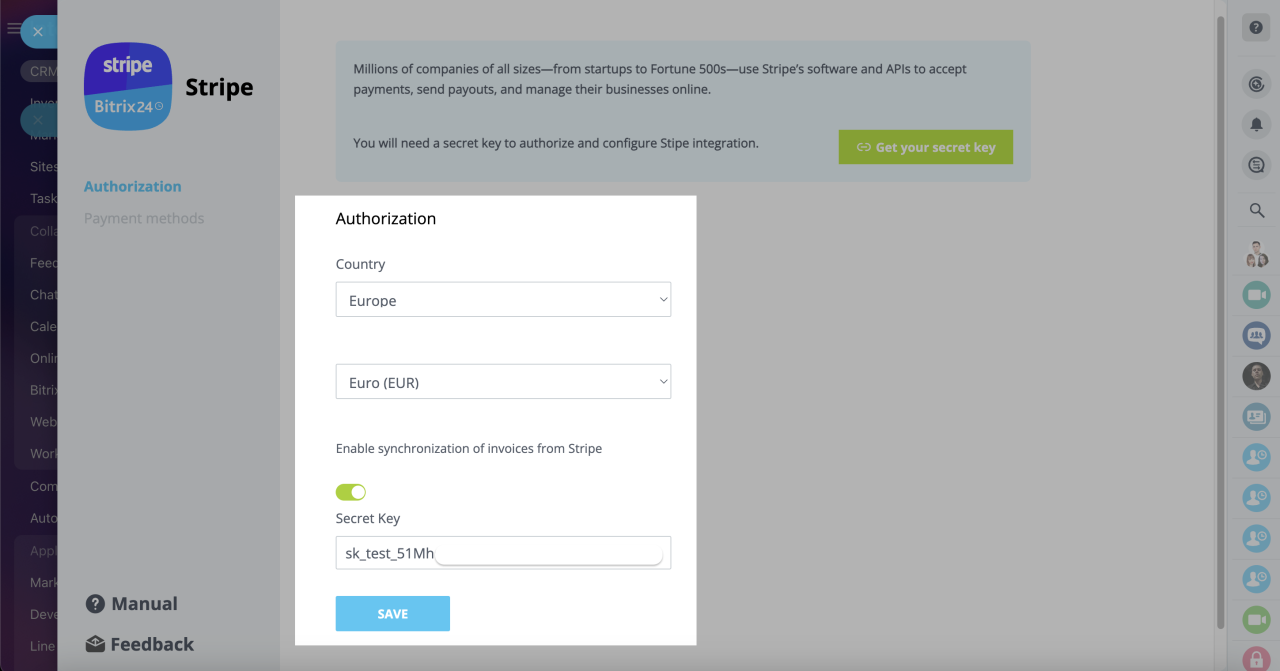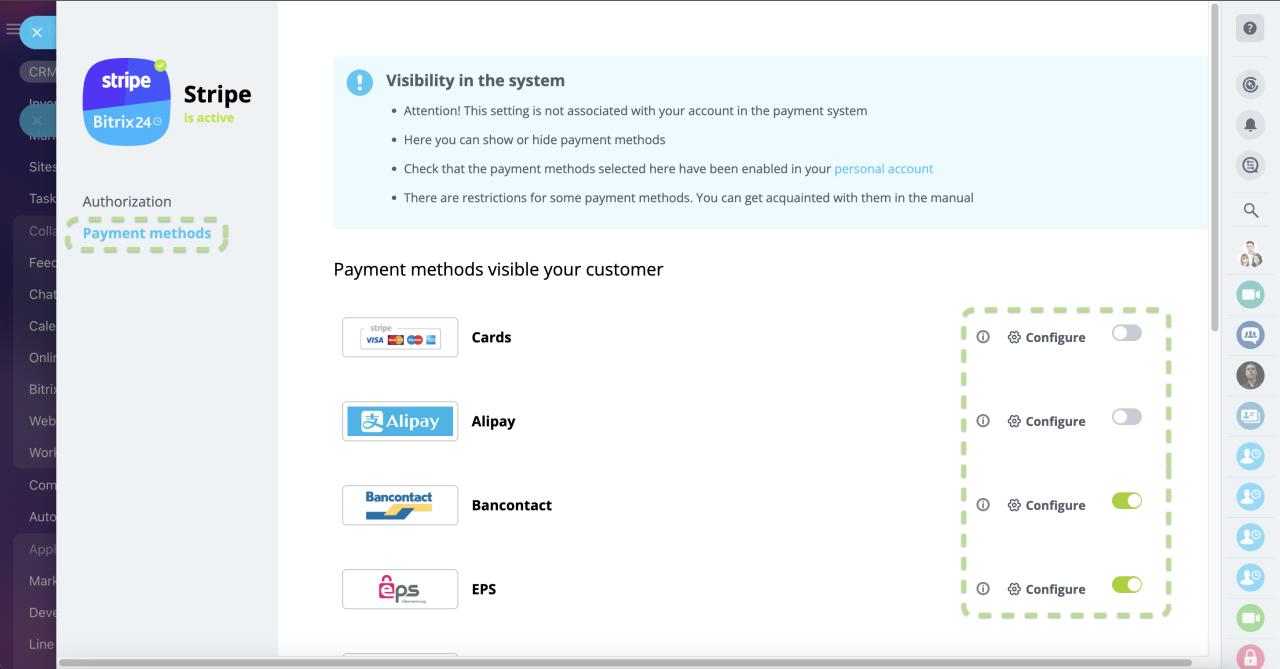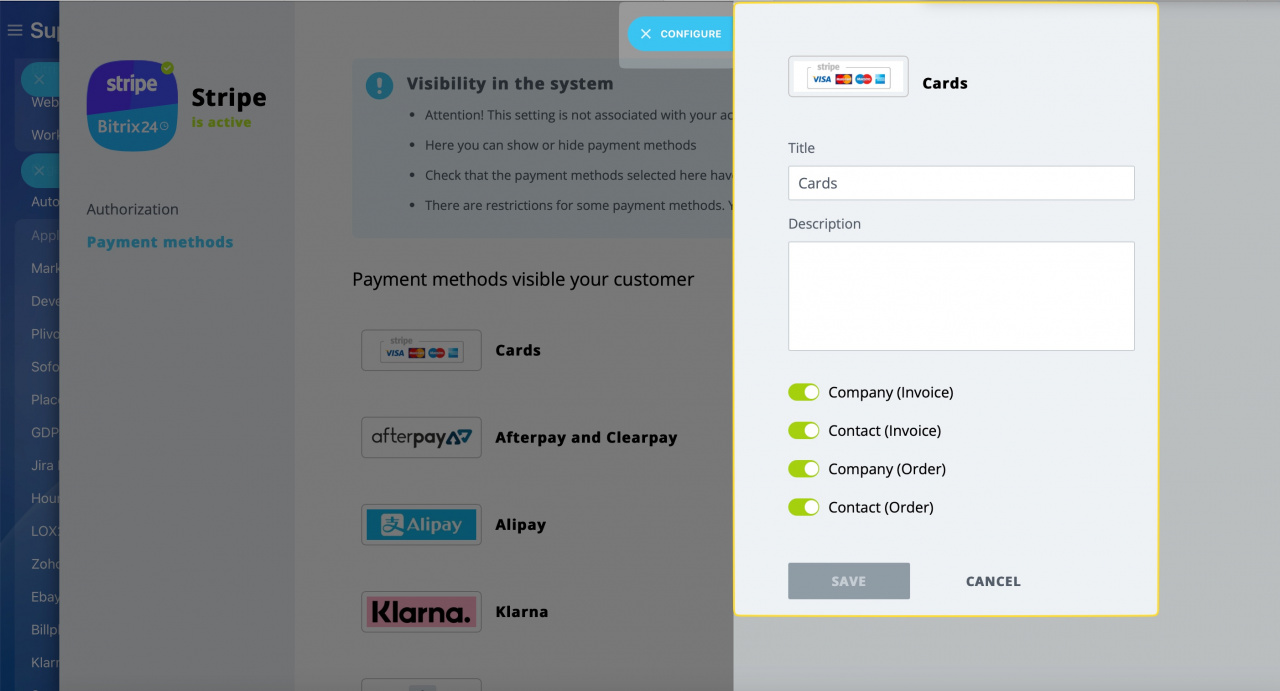Integrieren Sie Stripe, um Zahlungen online direkt in Bitrix24 anzunehmen. Keine Grenzen oder Mühe, kostenlos in jedem kostenpflichtigen Tarif. Um die App zu installieren, folgen Sie einfach dem Standardverfahren für Bitrix24.Market-Apps.
Einige der verfügbaren Methoden (für Europa als Beispiel) sind Kartenzahlungen (Visa, Mastercard), iDeal-Banküberweisungen, WeChat Pay, EPS, Giropay, SEPA-Lastschrift, Alipay und mehr.
Gehen Sie zur Stripe-Webseite und klicken Sie auf Jetzt beginnen, um ein Konto einrichten zu können.
Füllen Sie das Anmeldeformular aus und klicken Sie auf Konto einrichten, sobald Sie fertig sind.
Ihr nächster Schritt ist die Aktivierung Ihres Kontos, um Live-API-Schlüsseln und Zahlungen freizuschalten. Sobald Sie drin sind, werden Sie sehen, dass der Account momentan im Testmodus (auch Sandbox genannt) läuft.
Sie können auch die API-Schlüssel im Testmodus verwenden, um grundlegende Funktionen der App auszuprobieren, jedoch können keine Echtzeit-Zahlungen mit diesem Schlüsselsatz verarbeitet werden.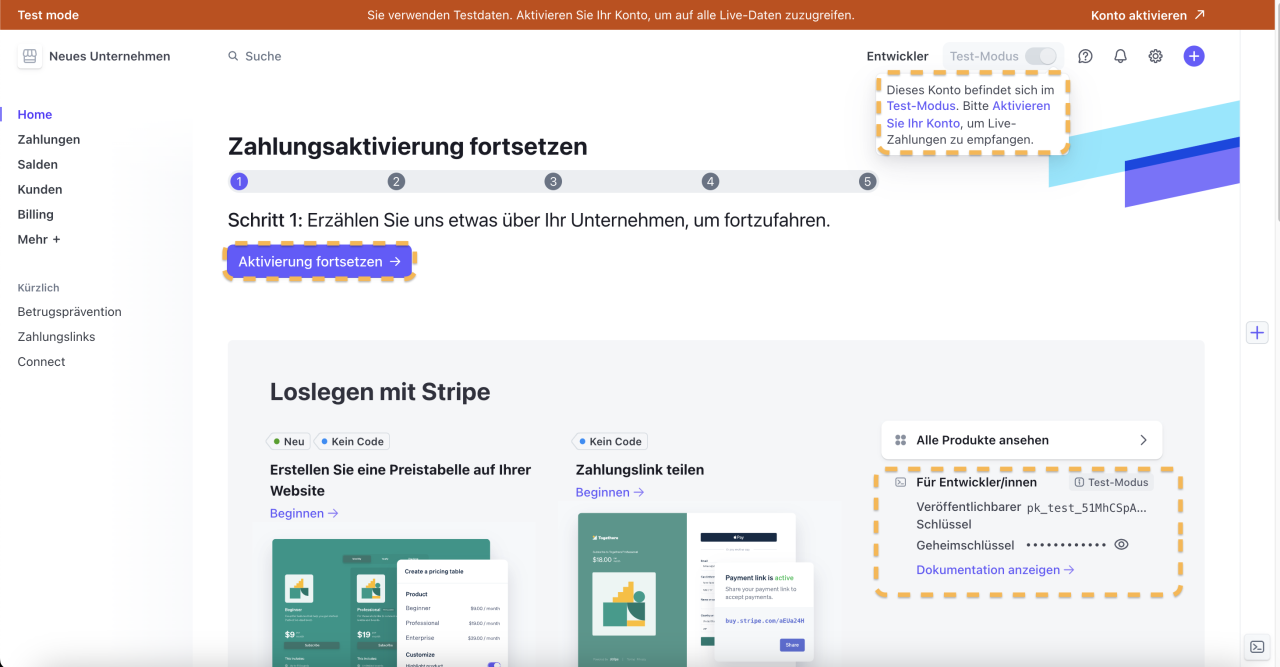
Als Teil des Kontoeinrichtungsprozesses wird Stripe Sie bitten, bestimmte Geschäfts- und Identitätsdetails zur Überprüfung hochzuladen.
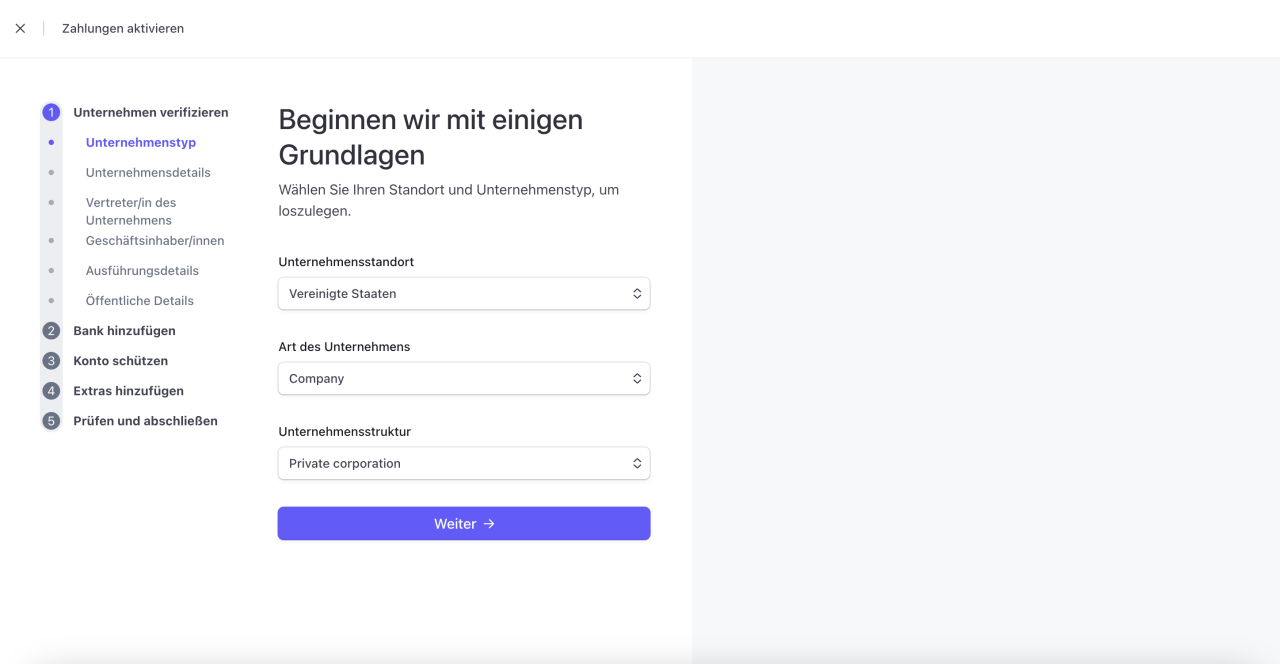
Weitere Informationen zum KYC-Prozess und Verifizierung finden Sie hier.
Um die tatsächlichen Zahlungen anzunehmen, soll man das Stripe-Konto verifizieren lassen und die Live-API-Schlüsseln eingeben. Die Schlüssel kann man jederzeit ändern, indem man die entsprechenden Felder erneut ausfüllt und die Änderungen speichert.
Kopieren und fügen Sie den Secret Key aus Ihrem Stripe-Dashboard ein, wählen Sie eine Zahlungswährung aus der Liste und Ihre Region. Bestimmen Sie, ob Rechnungen mit Bitrix24 synchronisiert werden sollen. Dann klicken Sie die Save-Taste an, um Synchronisierung zu aktivieren.
Die Integration ist erfolgreich konfiguriert und einsatzbereit.
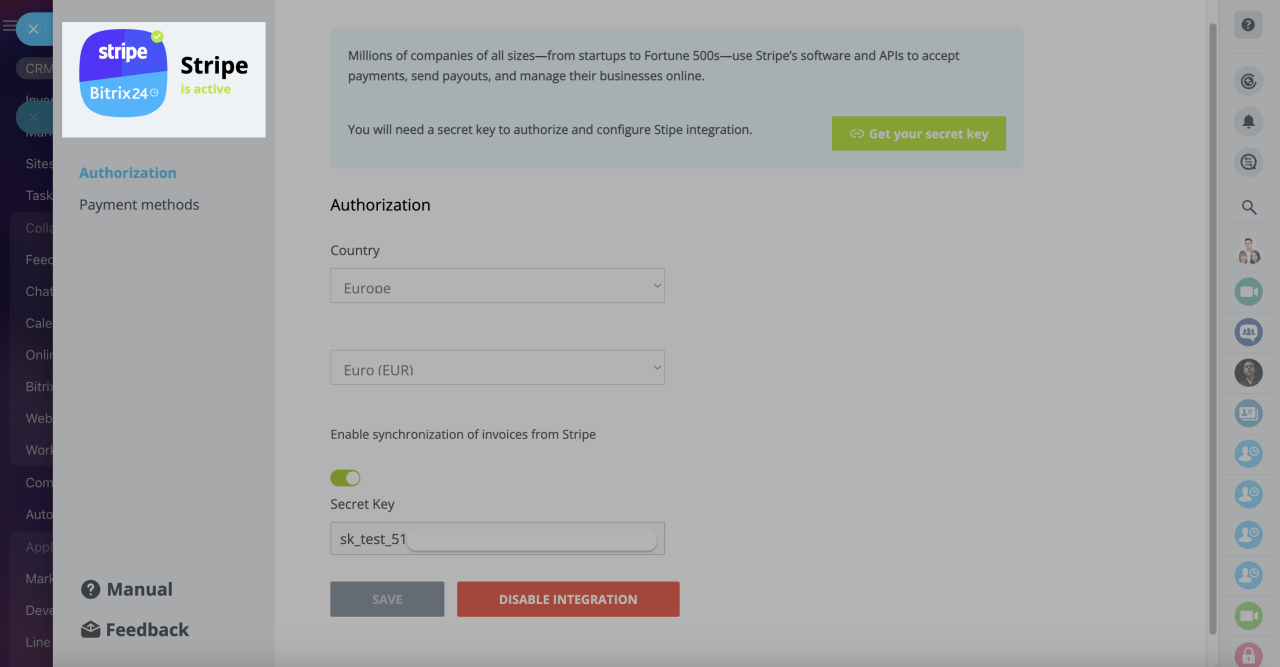
Alle verfügbaren Zahlungsmethoden werden sichtbar, sobald Sie Einstellungen definieren und speichern. Sie können bestimmte Methoden nach Bedarf aktivieren, abhängig davon, welche Zahlungsmethoden für Sie und Ihre Kunden am relevantesten sind.
Deaktivierte Methoden werden Ihren Kunden unabhängig von der verwendeten Zahlungsoption (Rechnungen, Formulare usw.) verborgen bleiben.
Wenn Sie die Taste Configure anklicken, können Sie spezifische Zahlungsoptionen für die ausgewählte Methode aktivieren oder deaktivieren.
Kontakt (Bestellung) und Unternehmen (Bestellung) werden jeweils in Kontakten und Unternehmen für die neuen Rechnungen sowie für Bestellungen in Online-Shops verwendet.
Auf dieser Seite können Sie auch den Titel und die Beschreibung für alle vier Untertypen von der Methode bearbeiten. Klicken Sie auf Save, um Änderungen zu speichern oder andernfalls auf Cancel zum Abbrechen.
Bei jeglichen Fragen oder Anregungen können Sie sich jederzeit an unser Support-Team wenden.